Hvordan ta skjermbilder med Word 2013
En groovy funksjon i Microsoft Word 2013 er detlar deg ta skjermbilder på datamaskinen din og lime den direkte inn i dokumentet. Du kan ta skjermbilder med Word 2010 også, og her ser du på funksjonen i den nyeste versjonen av Word.
Åpne et tomt dokument eller et hvilket som helst dokument som du vil legge til et skjermbilde til.

Klikk nå på Sett inn-fanen.
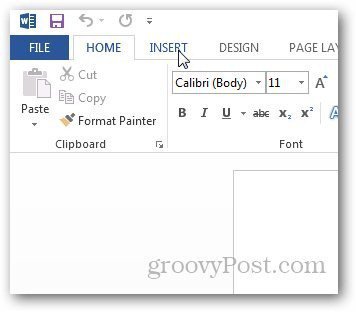
I delen Illustrasjoner av båndet, klikkpå skjermbilde, og det vil vise deg flere alternativer. Du kan ta skjermbilder av et åpent vindu eller et valgt område. Mens du har et vindu åpent som du vil ta et bilde, bare åpne Word 2013, og det vil vises som et miniatyrbilde under Tilgjengelig Windows. Klikk på den, og den limes automatisk inn i dokumentet.
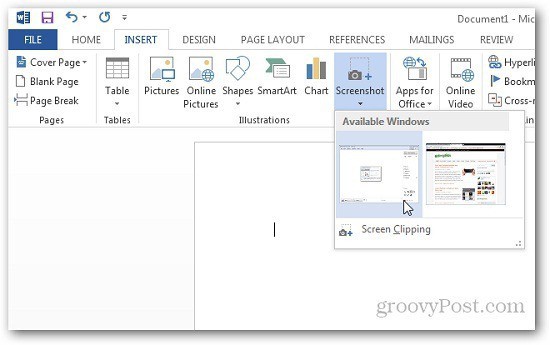
Hvis du vil ta et skjermbilde av en region,Klikk på Skjermklipping og uthev området du vil fange. Den vil fange regionen og lime den direkte inn i Word som du også kan kopiere og lime den inn i andre applikasjoner for redigering.
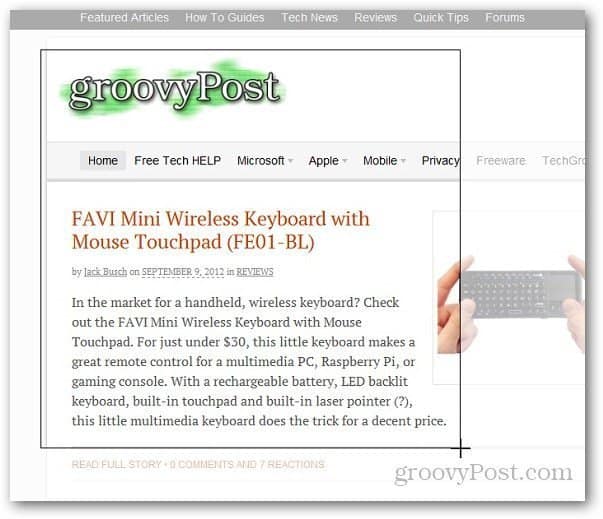
Dette er en groovy funksjon hvis du trenger en rask skjermdumping når du oppretter et dokument. I tillegg trenger du ikke å starte en tredjeparts applikasjon for grunnleggende bilder.
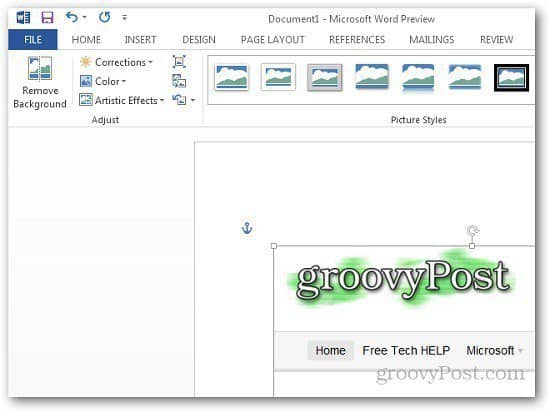









Legg igjen en kommentar